iphone怎么连接小米蓝牙耳机
更新时间:2024-05-21 11:08:39作者:xiaoliu
在现代社会中随着科技的不断发展,人们对于便捷的需求也越来越强烈,而作为智能手机和蓝牙耳机的两大热门产品,如何将它们连接起来成为了许多人关注的问题之一。特别是当我们想要将小米蓝牙耳机连接到苹果手机上时,需要一些特殊的步骤来实现这一目标。在本文中我们将介绍如何正确连接小米蓝牙耳机到苹果手机的详细步骤,让您轻松享受到高品质的音乐和通话体验。
操作方法:
1.首先我们要打开手机,在手机的桌面上找到设置,并且要点击进入,在设置页面里找到蓝牙并点击。

2.当我们进入蓝牙界面,然后要按蓝牙后面的小按钮。打开蓝牙的开关,然后我们就要拿出小米蓝牙耳机。

3.拿出蓝牙耳机后,长按耳机的开关键大概按10秒左右。让耳机处于配对状态,然后点击进行小米蓝牙耳机连接。

4.当我们的手机显示已经连接蓝牙耳机设备,在这个时候就可以使用蓝牙耳机。来听歌或者是打电话了。

以上就是关于如何将 iPhone 连接到小米蓝牙耳机的全部内容,如果有遇到相同情况的用户,可以按照以上方法来解决。
- 上一篇: 键盘锁住了怎么解锁快捷键
- 下一篇: cpu风扇一转就滋滋响声
iphone怎么连接小米蓝牙耳机相关教程
-
 iphone能连接小米蓝牙耳机吗
iphone能连接小米蓝牙耳机吗2024-08-01
-
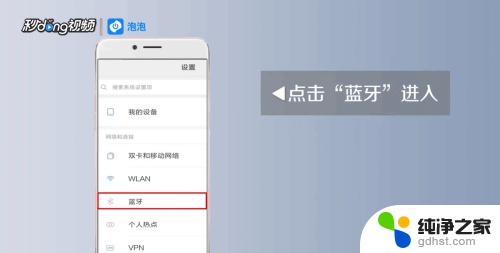 小米蓝牙耳机如何连接
小米蓝牙耳机如何连接2024-01-05
-
 iphone怎么连接小米耳机
iphone怎么连接小米耳机2024-06-10
-
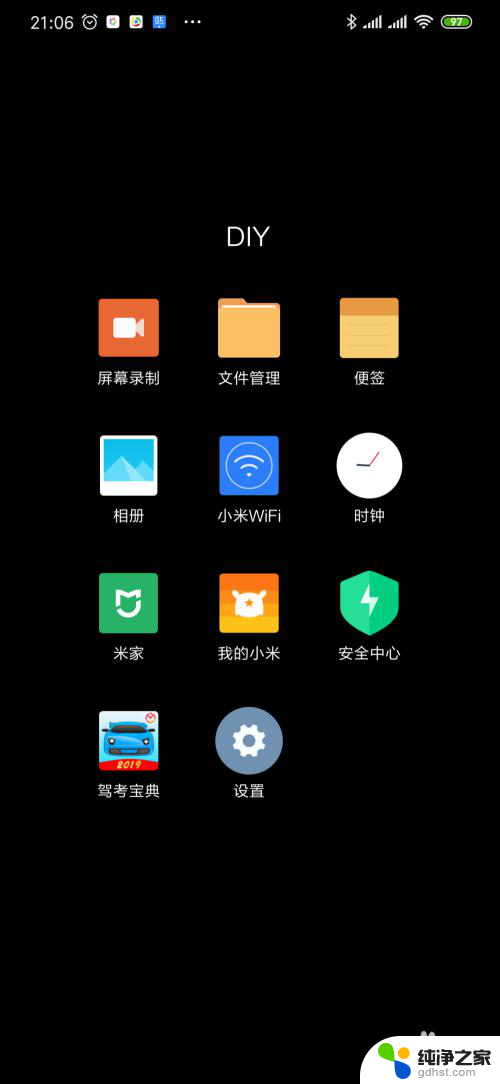 小米13连不上蓝牙耳机
小米13连不上蓝牙耳机2023-12-12
电脑教程推荐